Bir Android cihazında qlobal proqram təminatı yeniləməsini planlaşdırmısınızsa, yalnız bir Android planşetini kompüter vasitəsilə necə yandırmaq barədə biliklərə deyil, həm də bu məqsədlər üçün xüsusi olaraq hazırlanmış proqrama ehtiyacınız olacaq.
Mərhələ 1: Təkmilləşdirməyə hazırlıq
Yeni proqram təminatı quraşdırmadan əvvəl cihazınızın tam doldurulduğundan əmin olun. Yaxşı olar ki, onu şarja qoyasınız və proses boyu onu elektrik enerjisindən ayırmayın. Əks halda, planşet çox tez sönə bilər mühüm məqam və sadəcə uğursuzluq. Alətlərdən kompüterə qoşulmaq üçün kabelə və istehsalçının veb saytından və ya etibarlı mənbələrdən yüklənmiş proqram təminatı versiyasına ehtiyacınız olacaq. Proqram təminatını marka adı ilə deyil, planşetin tam adı ilə axtarmaq lazımdır.
Mərhələ 2: planşet proqram təminatı kompüter vasitəsilə
Siz, əlbəttə ki, proqram təminatını tamamilə əl ilə quraşdırmağa cəhd edə bilərsiniz, lakin ən asan yol sizdən heç bir əlavə hərəkət tələb etməyən proqramlardan istifadə etməkdir. Onlar həmçinin xüsusi gadget istehsalçıları tərəfindən paylanır.
Android cihazlarının yanıb-sönməsi üçün ən populyar yardım proqramları: Updater, Odin, Fastboot, KDZ, Flash Tool, Flashboot.
Flashboot-un funksionallığını nəzərdən keçirin, onun nümunəsindən istifadə edərək, prosedurun özünün necə getdiyini anlaya bilərsiniz və əsas prinsiplər bütün proqramlar üçün eyni olacaqdır.
- Proqram quraşdırıcısını sabit diskinizə endirin və onu C diskindəki Android qovluğuna quraşdırın.
- Proqramı olan qovluq iki daxili alt qovluğa bölünür: birində sürücülər, ikincisi proqram təminatını ehtiva edir. Kompüterə qoşulduqda lazımi drayverlər planşetdə göstərilmirsə, onları tərtibatçıların saytından endirin. O, .zip arxivində qablaşdırılacaq və ən yaxşısı onu C:\Android kataloqunun Alətlər alt qovluğuna yerləşdirməkdir.
- Rəsmi veb saytında modelinizin texniki dəstək bölməsində bu element haqqında məlumat tapmaqla planşetinizdə Bootloader-in kilidini açın.
- Kompüterinizdə cmd.exe əmr satırı yardım proqramını işə salın. Bu, ekranın aşağı sol küncündə yerləşən Windows loqosunun üzərinə sağ klikləməklə edilə bilər.
- Aşağıdakı mətni daxiletmə sahəsinə köçürün: cd C:\Android\Tools, Enter düyməsini basın.
- Yazılacaq növbəti əmr fastboot cihazlarıdır. Planşetinizin kodu ekranda görünməlidir - bu, yanıb-sönmənin uğurlu başlamasının əlamətidir.
- Əmr sorğusunda "cihaz gözlənilir" deyirsə, cihazı kompüterdən ayırın və lazımi sürücünü ona quraşdırın. Yanıb-sönmədən əvvəl bu proseduru yerinə yetirmək məsləhətdir,
- Cmd.exe-də "fastboot update" ifadəsini daxil edin, proqram təminatının yığıldığı ZIP arxivinin adını əlavə edin.
- Firmware tamamlandıqdan sonra planşeti yenidən başladın.
Bazarda mövcud olan bütün smartfon və planşetlərin təxminən 80%-i mövcuddur mobil cihazlar, Android əməliyyat sistemində işləyir. O, digər rəqibləri ilə müqayisədə bir sıra üstünlüklərə malikdir, o cümlədən nisbətən aşağı qiymətə malikdir, bunun sayəsində Android hətta ən ucuz cihazlarda da quraşdırılır, həmçinin sistemi dəqiq tənzimləmək imkanı var. İPhone və iPad sahiblərindən fərqli olaraq, proqram təminatını dəyişdirmək üçün xidmət mərkəzinə müraciət etmək lazım deyil. Təlimatları diqqətlə öyrənsəniz, bunu özünüz edə bilərsiniz.
Planşet və ya telefonu USB flash sürücüsü ilə yandırmaq PC olmadan da mümkündür.
Cihaz istehsalçıları bunu özünüz etməyinizə mane olmağa çalışırlar, buna görə də tez-tez rəsmi yardım proqramları ilə yanmağa çalışdığınız zaman səhv iş də daxil olmaqla bir sıra problemlər yarana bilər. proqram təminatı və məlumatlandırıcı təlimatların olmaması. Xoşbəxtlikdən, ustalar Android planşetini və ya smartfonunu USB flash sürücüsü vasitəsilə yandırmaq üçün bir sıra üsullar hazırladılar. Onlardan istifadə edərək, ümumiyyətlə, kompüter və ya noutbuk olmadan edə bilərsiniz.
Bu yazıda biz bunu düzgün etməyin iki yolunu nəzərdən keçirəcəyik: xüsusi bərpa rejimindən istifadə və ya xüsusi mobil proqram vasitəsilə.
- Mikroproqram. Yalnız fərdi proqram təminatını kompüter olmadan yandıra bildiyiniz üçün smartfon və ya planşetiniz üçün mövcud variantları diqqətlə nəzərdən keçirin. Xüsusi forumların səhifələrini araşdırın, məsələn, w3bsit3-dns.com. Adətən ən populyar proqram təminatının reytinqi var və axtarışdan istifadə edərkən mümkün tələləri görə bilərsiniz. Bu suala məhəl qoymayın və bütün mümkün səhvləri diqqətlə öyrənin. Bəzən belə olur ki, səhv daşınan proqram təminatı cihazın bəzi elementlərinin sıradan çıxmasına səbəb olur.
- Kök almaq üçün ərizə. Eyni dərəcədə vacib bir addım, çünki smartfon və ya planşetdə super istifadəçi hüquqları əldə edilmədikdə bütün lazımi manipulyasiyaları edə bilməyəcəksiniz. Ən məşhur və minimum uğursuzluq faizi ilə KingRoot yardım proqramıdır. Yükləmə linkini səhifənin altında tapa bilərsiniz.
- Standart bərpa rejimi olduqca məhdud olduğundan və onun əsas məhdudiyyətlərindən biri üçüncü tərəfin proqram təminatını quraşdırmaq mümkün olmadığı üçün üçüncü tərəfin inkişafından istifadə etməlisiniz. Ən məşhur bərpa TWRP Recovery və CWM Recoverydir. Birincisi toxunma əsaslı interfeysdən istifadə edir, ikincisi isə standart birinə çox bənzəyir, lakin daha çox funksionallığa malikdir. Siz onları w3bsit3-dns.com portalından cihazınızın proqram təminatına həsr olunmuş mövzuda yükləyə bilərsiniz.
- Bərpanı dəyişdirmək üçün köməkçi proqram. Ən məşhurları ROM Manager və Flashify-dir. Yenə də biz ikinci variantı tövsiyə edəcəyik, çünki o, tərtibatçı tərəfindən müntəzəm olaraq saxlanılır.
Bütün faylların flash sürücünün kökündə yerləşdiyinə əmin olun. Proqram faylları APK formatında, proqram təminatı - ZIP və bərpa - IMG formatında olmalıdır.
Kök hüquqlarının əldə edilməsi
İlk addım super istifadəçi hüquqlarını əldə etməkdir, çünki bütün digər hərəkətlər onların mövcudluğundan asılı olacaq. Artıq KingRoot-u yüklədiyimiz üçün ondan istifadə edək.
- Planşetinizin və ya smartfonunuzun parametrlərində naməlum mənbələrdən tətbiqlərin quraşdırılmasını aktivləşdirin: Parametrlər - Təhlükəsizlik - Naməlum mənbələr. Bu, mağazadan kənarda yüklənmiş proqramları quraşdırmaq imkanını açmaq üçün lazımdır. Proqramlar Oyna bazar.
- Proqramı quraşdırın və işə salın.
- Kommunal menyuda böyük mavi düyməni vurun və prosedurun tamamlanmasını gözləyin.
- Cihazınızı yenidən başladın. Sistemdə kök hüquqlarına nəzarət üçün ərizə görünməlidir.
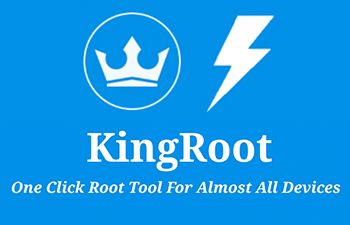
Üçüncü tərəf bərpasının quraşdırılması
Növbəti vacib addım standart bərpa rejimini xüsusi ilə əvəz etməkdir. Bu, Flashify və ya ROM Manager istifadə edərək edilə bilər. Məhsulların hər biri üçün prosesin xüsusiyyətlərini nəzərdən keçirin.
- Quraşdırma faylını smartfon və ya planşetinizin tədqiqatçısında tapmaqla proqramı quraşdırın.
- İlk başlanğıcda super istifadəçi hüquqlarına daxil olmaq üçün icazə verin.
- Proqramın əsas pəncərəsində "Firmware" sekmesini və orada "Bərpa Şəkil" maddəsini seçin.
- Açılan pəncərədə, flash sürücünün kökündə saxlanılan faylı tapın və seçin.
- Cəmi bir neçə saniyədən sonra quraşdırmanın uğurla başa çatması barədə bildiriş görəcəksiniz və sizdən yenilənmiş bərpa proqramına yükləmək təklif olunacaq.
Bu məhsulu seçmisinizsə, unutmayın ki, bir neçə ildir heç bir yeniləmə buraxılmayıb və rus dilinə tərcümə ən tam və düzgün deyil.
- Əməliyyat sisteminizdəki fayl tədqiqatçısı vasitəsilə quraşdırma faylını tapın, proqramı quraşdırın və açın.
- Əsas pəncərədə, bərpa faylını yükləmə menyusunu işə salmaq üçün Bərpa Quraşdırma - Bərpanı quraşdırın və ya yeniləyin.
- Cihazınızın modelini təyin etdikdən sonra təsdiq düyməsini sıxın, bundan sonra o, dərhal endirməyə başlayacaq.
- Kök hüquqlarına giriş verin və prosedurun tamamlanmasını bir neçə saniyə gözləyin.
![]()
Bütün bu manipulyasiyaları yerinə yetirdikdən sonra siz cihazınızı tam proqram təminatı üçün hazırlamısınız.
TWRP Recovery vasitəsilə proqram təminatı
Bu bərpada menyu elementləri arasında keçid etmək üçün normal təkliflərdə olduğu kimi ekrana basın və əməliyyatı təsdiqləmək üçün pəncərənin altındakı çubuğu sürüşdürməlisiniz.
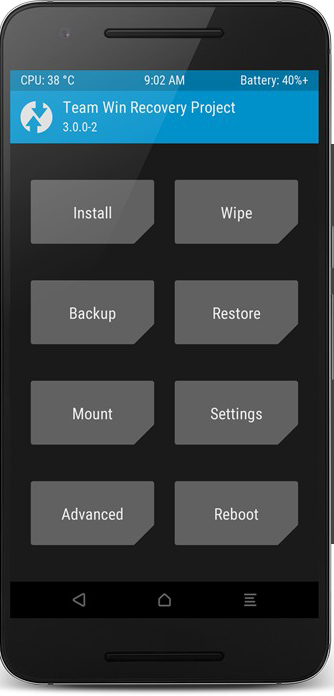
Nəzərə alın ki, ilk dəfə sistem təxminən 10 dəqiqə ərzində işə salına bilər.
CWM Recovery vasitəsilə proqram təminatı
Bu bərpadan istifadə edərkən, səs düymələri ilə menyu elementləri arasında hərəkət etməli və güc düyməsi ilə hərəkəti təsdiq etməlisiniz.
- Cihazı bərpa rejiminə qoyun (əvvəlki paraqrafda daha çox oxuyun).
- Smartfon və ya planşetinizdə sərt sıfırlama həyata keçirin. Bunu etmək üçün məlumatı silmək / zavod parametrlərinə sıfırlama seçin - Bəli - Bütün istifadəçi məlumatlarını silin.
- Əsas pəncərəyə qayıdın, sonra proqram təminatı faylını seçin. Bunu etmək üçün quraşdırma zipini açın - zip from / sdcard seçin və faylı seçdikdən sonra Bəli - Quraşdır əmri ilə firmware proqramını işə salın.
- Prosedur başa çatdıqda, reboot system now əmri ilə normal şəkildə yenidən başladın.

Firmware ROM Manager vasitəsilə
Bərpanı quraşdırmaq üçün bu proqramı istifadə etmisinizsə, planşeti USB flash sürücüsü ilə flaş etmək üçün istifadə edə bilərsiniz. Üstəlik, bərpa zamanı menyular arasında keçidlərin ardıcıllığını xatırlamağa ehtiyac yoxdur, çünki yardım proqramı rahat qrafik menyuya malikdir. Sözün əsl mənasında bir neçə düyməni basmaq lazımdır.
- Proqram menyusunda "SD kartdan ROM quraşdırın" xəttini tapın, açılan tədqiqatçı pəncərəsində firmware faylını tapın və seçin.
- Cihaz məlumatlarını təmizləmək üçün "Məlumatları və keşi sil" xəttinin yanındakı qutuyu işarələyin.
- "Yenidən başladın və quraşdırın" düyməsini vurun, bundan sonra proqram hər şeyi özü edir.
Nəticə
İlk baxışdan, self-firmware tablet və ya android telefon qorxuda biler. Amma əslində göründüyü qədər qorxulu deyil. Cihazınızın işindən razı deyilsinizsə, onun proqram təminatını asanlıqla əvəz edə bilərsiniz. Şərhlərdə təsvir olunan üsullardan hansını istifadə etdiyinizi göstərin.
Salam! Bu gün smartfonunuzu (və ya planşetinizi) yandırmaq üçün ən sadə və ən əlverişli üsulları nəzərdən keçirəcəyik.
Məqalə aşağıdakı bölmələrə bölünür:
Niyə yanıb-sönməyə ehtiyacınız var?
Burada hər şey aydındır: ya cihazla bağlı problemləriniz var, ya da yeni bir şey istəyirsiniz, lakin tərtibatçılar OS-nin yeni versiyalarını təqdim etməyi dayandırdılar.
Firmware yolları hansılardır?
Onlardan ikisi var, lakin hər biri öz növbəsində daha bir neçəyə bölünür.
- Telefon vasitəsilə proqram təminatı.
- Kompüterdən istifadə edərək proqram təminatı.
İndi bir kompüterdən istifadə edərək proqram təminatının bir neçə üsulunu nəzərdən keçirəcəyik.
Yanıb-sönmə prosesindən əvvəl zəruri hazırlıq
Bütün bunlar elə edilməlidir ki, yeni OS-nin quraşdırılmasında heç bir fasilə olmasın.
- Cihazı və kompüterinizi tam doldurun;
- Köhnə OS-nin ehtiyat nüsxəsini çıxarın;
- USB kabelin işlədiyini yoxlayın.
Yedəkləmə
Nümunə Android 5.0-ı göstərir, lakin aşağıda təsvir edilən bütün addımlar versiyaların hər hansı birində demək olar ki, eynidir. Odur ki, bu təlimatı diqqətlə oxuyun.
- Cihazınızın parametrlərinə keçin.
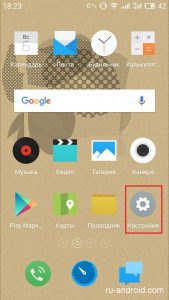 2. "Sistem məlumatı" maddəsini və "Yaddaş" bölməsini seçin.
2. "Sistem məlumatı" maddəsini və "Yaddaş" bölməsini seçin. 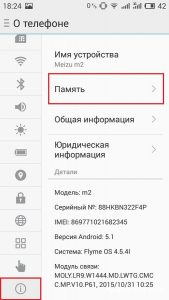 3. İndi "Yedəkləmə" düyməsini basın.
3. İndi "Yedəkləmə" düyməsini basın.
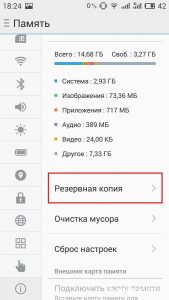 4. İndi hər şey sadədir: şəkillərdə göstərildiyi kimi saxlamaq üçün lazım olan elementləri seçərək ehtiyat nüsxəsini çıxarın.
4. İndi hər şey sadədir: şəkillərdə göstərildiyi kimi saxlamaq üçün lazım olan elementləri seçərək ehtiyat nüsxəsini çıxarın.
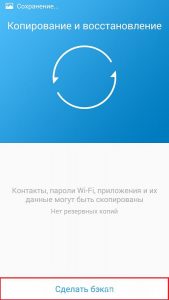
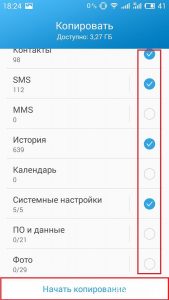
5. Budur, ehtiyat nüsxə hazırdır. Siz onu başqa cihaza kopyalaya və ya istifadə edə bilərsiniz. 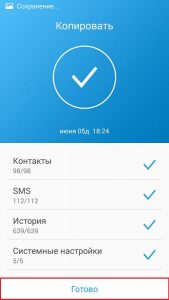
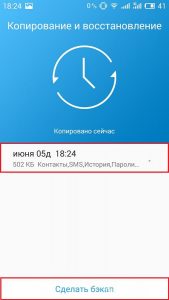
FASTBOOT istifadə edən proqram təminatı
Bütün mümkün təhlükəsizlik tədbirləri görüldükdən sonra, proqram təminatına davam edə bilərsiniz.
Əvvəlcə Fastboot proqramını kompüterinizə endirin. Proqramın açılış qovluğunu C sürücüsünün kök qovluğunda edin. Məsələn, C:\fastboot. Bu halda, gələcəkdə proqram təminatının yerini təyin etmək sizin üçün daha asan olacaq.
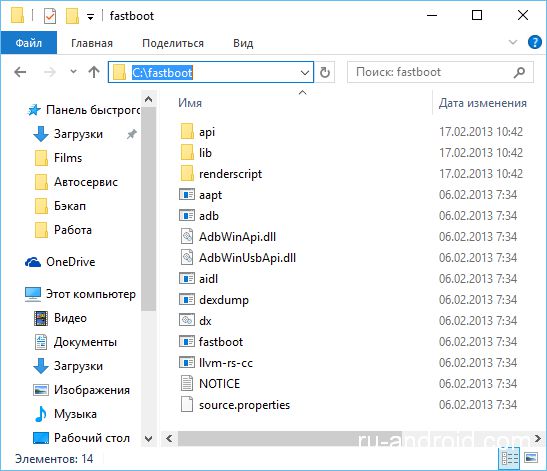
Quraşdırma faylı linkdən endirilə bilər (Android ayıklama proqramı).
Əvvəlcə yükləyicinin kilidini açın
Bootloader cihazın nüvəsinə çıxışı təmin edən Android sistemindən kənar proqramdır. Onu kompüterdəki BIOS ilə müqayisə etmək olar.
Kilidini açaraq, kök hüquqları əldə edirik - sistemə açıq giriş. Cihazlarda müxtəlif istehsalçılar bu müxtəlif proqram təminatı ilə edilir. Ancaq yalnız bir iş alqoritmi var və bu belədir:
- Cihazın istehsalçısına uyğun olaraq kiliddən çıxarma proqramını yükləyib quraşdırırsınız.
- Sonra smartfonunuzu USB kabel vasitəsilə debug rejimində birləşdirin.
- Yüklənmiş proqramı açın, cihazınızı seçin və "Kilidi aç" düyməsini basın.
Kilidi açma nümunəsi
Budur HTC cihazının kilidini açmaq nümunəsi.
1. HTC Bootloader Unlock proqramını yükləyin və quraşdırın.
2. Sonra cihazı debug rejimində kompüterə qoşun. Burada hər şey olduqca sadədir: "Yaradıcılar üçün" parametrlər bölməsinə keçin və "USB Sazlama" seçin.
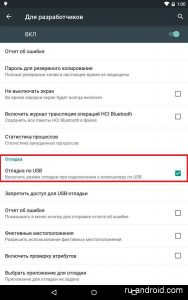
3. İndi yüklənmiş proqramı açın və ayıklamanı təsdiqləyin (android cihazında).
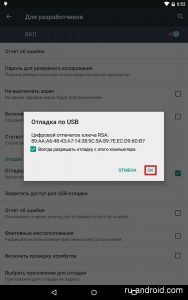
4. Yalnız "Kilidi aç" düyməsini basaraq kilidini açmaq qalır. Əslində, proses Windows əmr satırı vasitəsilə edilə bilər. Bu proqram yalnız kilidin açılması prosesini avtomatlaşdırır.
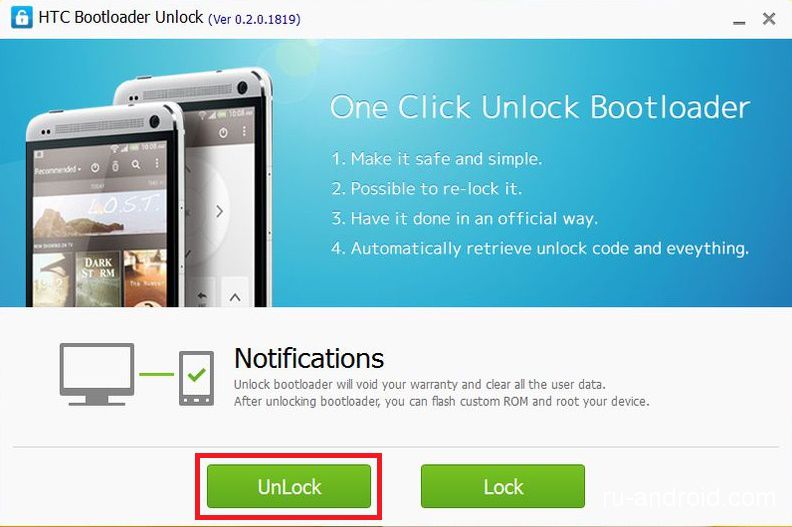
5. HTC Bootloader Unlock-dan çıxmaq üçün botloader kilidini açmaq prosesi başa çatdıqdan sonra "Bitir" düyməsini basın.
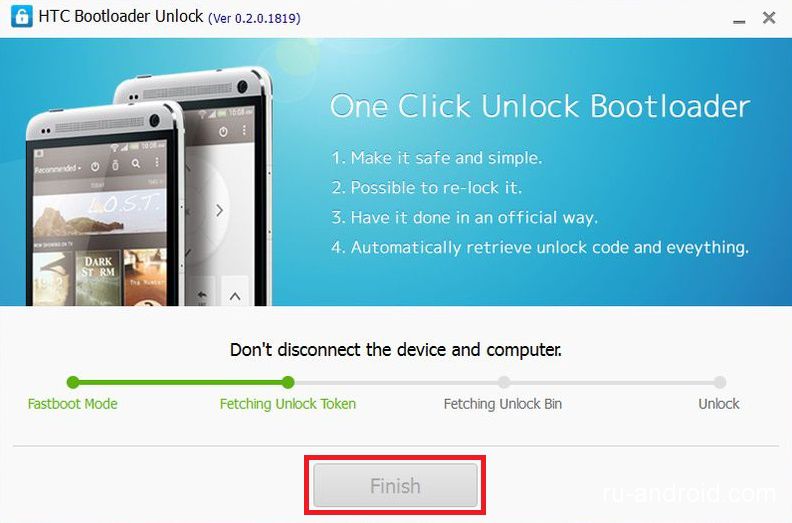
Qeyd: hər hansı bir istehsalçının smartfonu və ya planşetinin kilidini açan proqramlar var. Misal üçün:
• Nexus - Nexus Root Toolbar;
• Samsung-Kies;
• Sony - Sony Bootloader kilidini açmaq.
Cihazınız başqa istehsalçıdandırsa, sadəcə olaraq İnternetdə müvafiq yardım proqramı axtarın.
Firmware prosesi
- Ediləcək ilk şey, USB ayıklama rejimində kompüterə qoşulmaqdır. Bunu necə dəqiq etmək bir az əvvəl təsvir edilmişdir.
- Əvvəlcə yeni proqram təminatını C:\fastboot-a köçürün
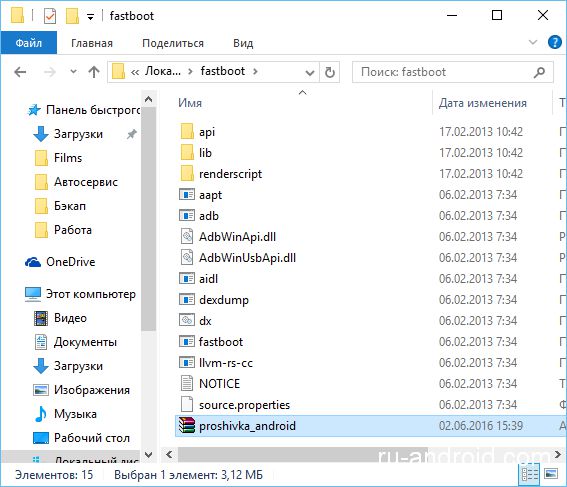 3. İndi cihazınızı fastboot rejiminə qoyun. Komanda sorğusunda, ekran görüntüsündə göstərildiyi kimi əmrləri daxil edin.
3. İndi cihazınızı fastboot rejiminə qoyun. Komanda sorğusunda, ekran görüntüsündə göstərildiyi kimi əmrləri daxil edin.
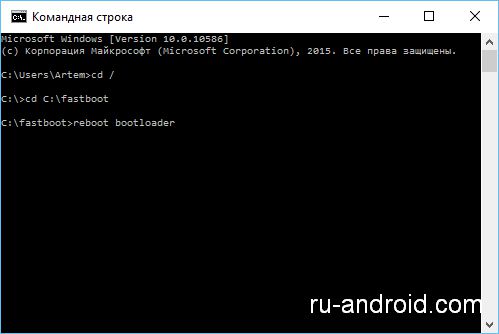
4. Yanıb-sönmənin uğurlu olması üçün cihazınızın bütün kataloqlarını formatlamalısınız. Bu əmrləri növbə ilə əmr satırına daxil edin (hər birindən sonra - "Enter"):
- fastboot yükləməni silmək
- fastboot istifadəçi məlumatlarını silmək
- fastboot silmə sistemi
- fastboot silmə bərpası
- fastboot keşini silmək
5. İndi isə siz proqram təminatını işə sala bilərsiniz. Firmware ("fastboot" qovluğu) olan qovluqdan flash-all bat faylını işə salın. Komanda xəttində belə görünür:
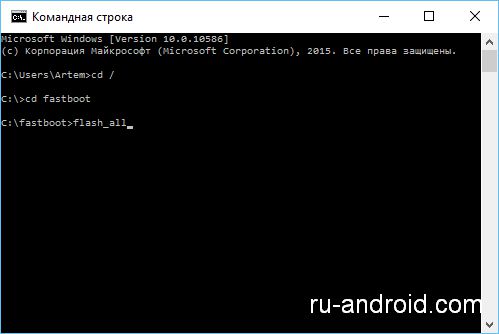
6. Uğurlu yanıb-sönmə prosesindən sonra bu barədə bir mesaj görəcəksiniz. 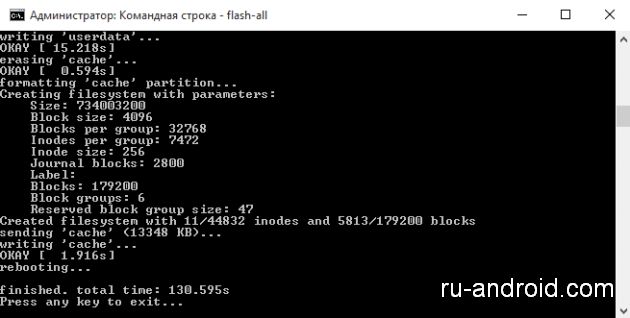 Hamısı budur, cihaz yanıb-sönür. Və onu yenidən başladıqdan sonra bunu yoxlaya bilərsiniz.
Hamısı budur, cihaz yanıb-sönür. Və onu yenidən başladıqdan sonra bunu yoxlaya bilərsiniz.
ODIN MULTI DOWNLOADER proqramından istifadə edərək yenidən yanıb-sönür
1. Əvvəlcə telefonunuzu istifadə edərək kompüterə qoşmalısınız USB kabel, debug rejimində. Bundan sonra, Odin Multi Downloader proqramını idarəçi olaraq işə saldığınızdan əmin olun.

2. Sonra quraşdırmaq istədiyiniz proqram təminatının yerini göstərin. Budur: BOOT düyməsini basın və proqram təminatı faylını seçin.
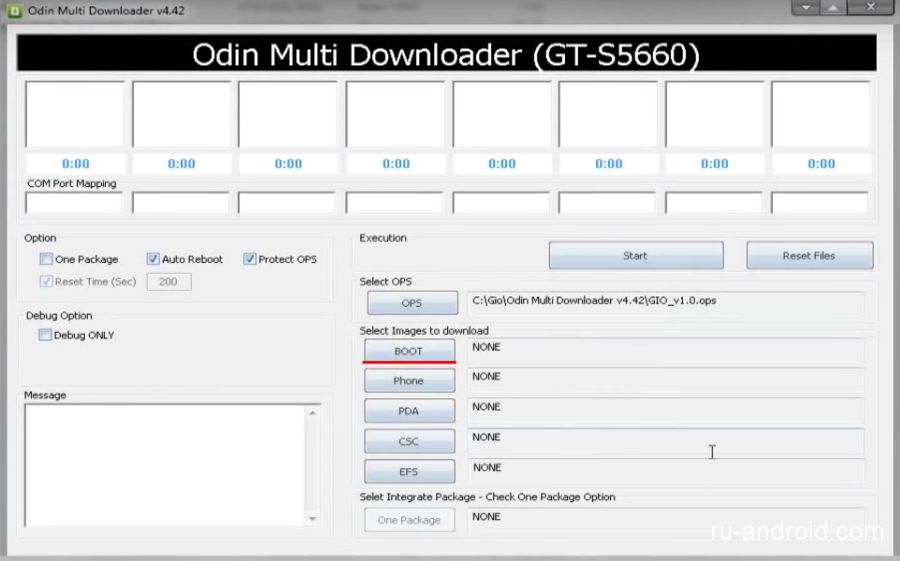
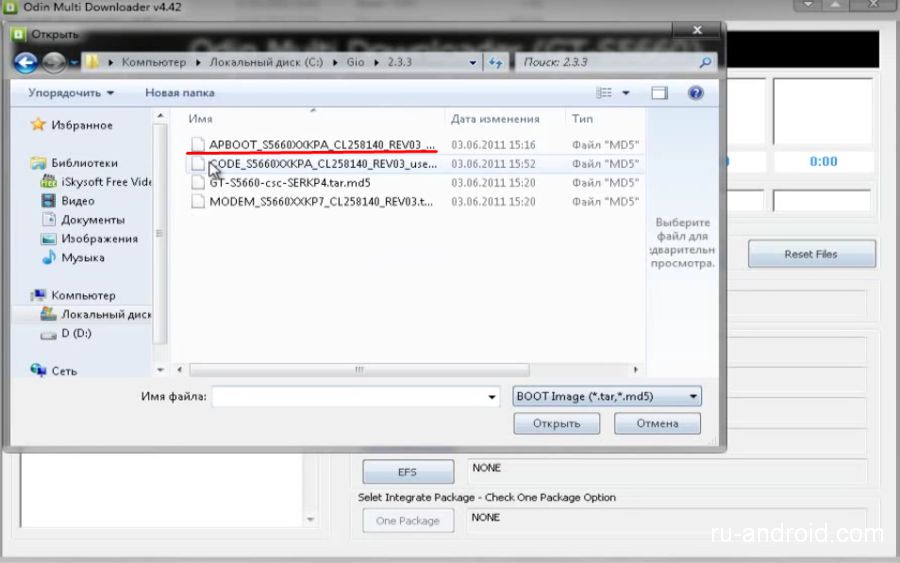
Qeyd: əgər proqram təminatı bir neçə fayldan ibarətdirsə (əsasən üç), onda yol müvafiq olaraq göstərilməlidir:
• PDA faylı – “PDA” sahəsində;
• Telefon faylı – “Telefon” sahəsində;
• CSC faylı – “CSC” sahəsində;
3. İndi telefonunuzu yenidən başlatmalısınız. Bu, düymə birləşmələrindən (səs artırma + ekran kilidi düyməsi + orta düymə) istifadə edilə bilər. Nəticədə, kompüter telefonu tanımalıdır, bununla da ekranda COM portunun adı olan sarı bir sahə görünəcəkdir.
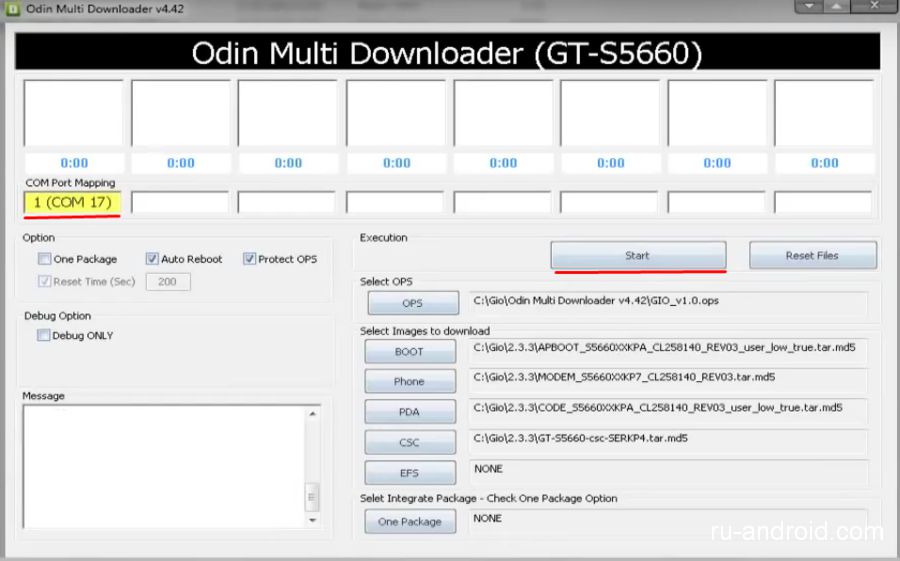
4. "Başlat" düyməsini basdıqdan sonra sistemin yenilənməsi başlayacaq. Bu müddət ərzində telefonunuzu kompüterdən ayırmayın. Quraşdırma zamanı smartfon bir neçə dəfə yenidən başlayacaq, lakin buna diqqət yetirməməlisiniz. Uğurlu proqram təminatından sonra (təxminən 10 dəqiqə çəkir) kompüter ekranında “PASS” sözü görünəcək.
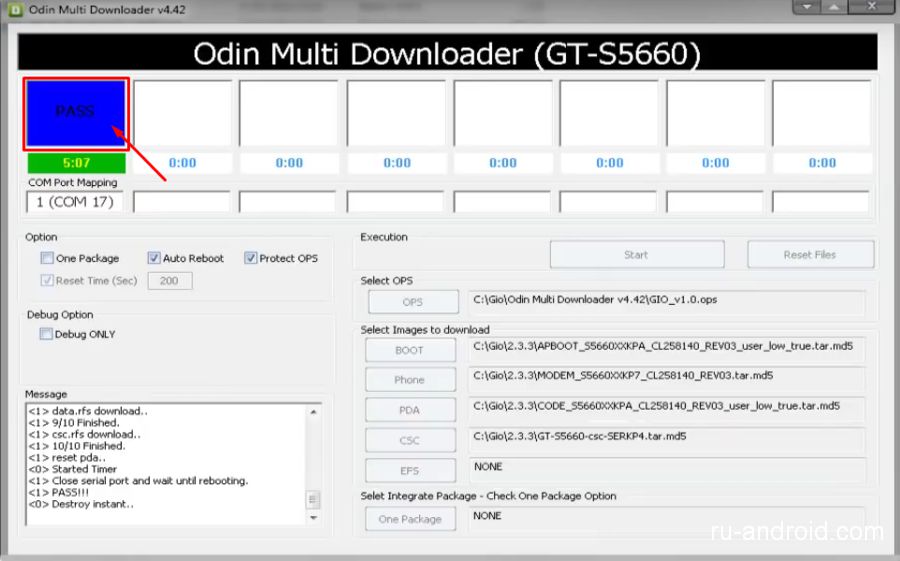
Bütün addımları tamamladıqdan sonra, bu təlimata uyğun olaraq, əməliyyat sisteminin istənilən versiyasından istifadə edə bilərsiniz. Android sistemləri. Bundan əlavə, qeyd etmək lazımdır bu proqram istənilən istehsalçının android cihazlarının yanıb-sönməsi üçün uyğundur.
KDZ UPDATER proqramından istifadə edərək LG Android cihazını yandırmaq
LG istehsalçısından bir telefon və ya planşetiniz varsa, KDZ Updater proqramından istifadə edərək onu yandırmaq daha asan və daha düzgün olacaq. Bunu dəqiq necə etmək olar?
1. Əvvəlcə KDZ Updater proqramını yükləyin. Əslində, bu, kompüterinizin C sistem sürücüsünün kökündə yerləşən qovluğa açılmalı olan bir arxivdir.

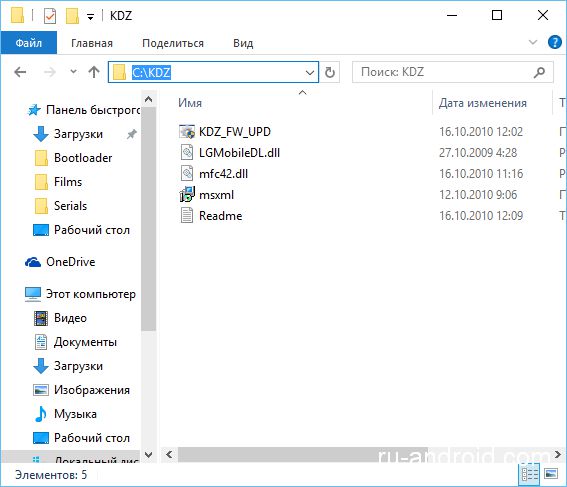
2. Eyni kök qovluqda sizə lazım olan proqram təminatını əlavə edin. Budur proqramın icra olunan faylı, proqram təminatının proqrama görünməsinin yeganə yolu.
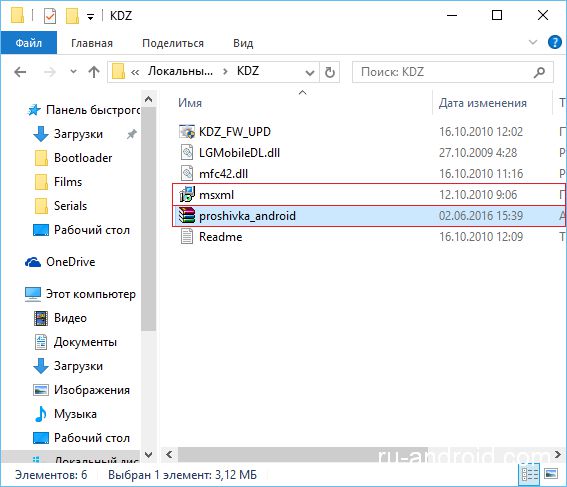
3. msxml.msi adlı fəaliyyət siyasəti faylını quraşdırdığınızdan əmin olun
4. İndi USB sazlama rejimini aktivləşdirin. Bunu necə dəqiq etmək yuxarıda təsvir edilmişdir.
5. Cihazı S/W Təkmilləşdirmə rejiminə qoyun. Məhz:
- söndürün;
- batareyanı çıxarın;
- səsi azaltma düyməsini basıb saxlayın və USB kabelini qoşun.
- müvafiq yazı görünəcək - "S / W Upgrade".
Qeydlər:
• Əgər siz S/W Təkmilləşdirmə rejiminə daxil ola bilməmisinizsə, onda batareyanı çıxarmadan yuxarıda göstərilən bütün addımları yerinə yetirməyə çalışın;
• həmçinin səsi azaltma düyməsinin əvəzinə cəhd edin, hər iki "səs rokçu"nu basıb saxlayın;
• Mikroproqramın mümkün olması üçün siz Cihaz Menecerində LGE Mobile USB Modem proqramını söndürməlisiniz.
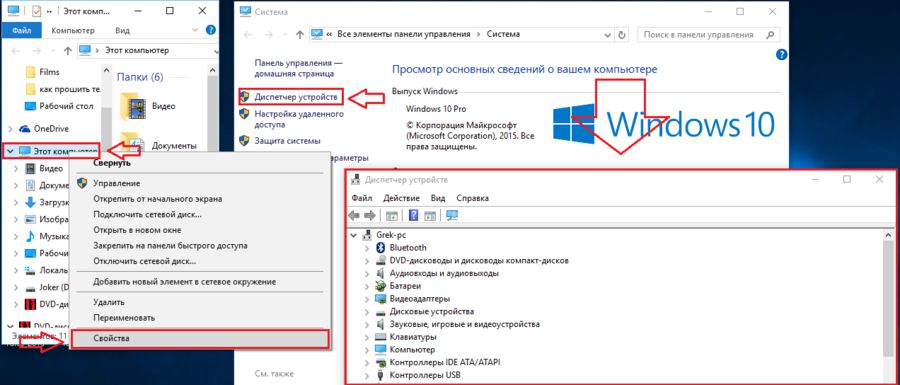
6. İndi yanıb-sönməyə başlamaq vaxtıdır. KDZ_FW_UPD.exe proqramının icra olunan faylını C sürücüsünün kök qovluğundan administrator olaraq işə salın.
Qeyd: kursu proqram ikonasının üzərinə gətirin və sağ klikləyin. "İdarəçi olaraq işə salın" seçin.
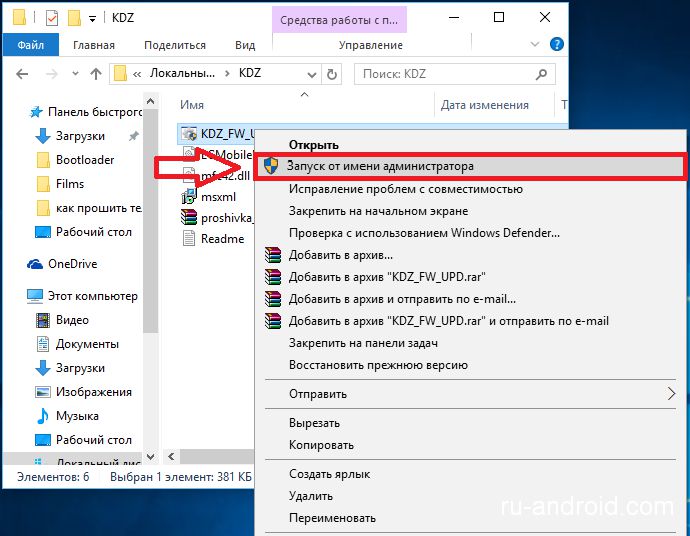
7. Ekran görüntüsündə göstərildiyi kimi bütün variantları təyin edin və "Proqram yeniləməsini işə salın" düyməsini basın.
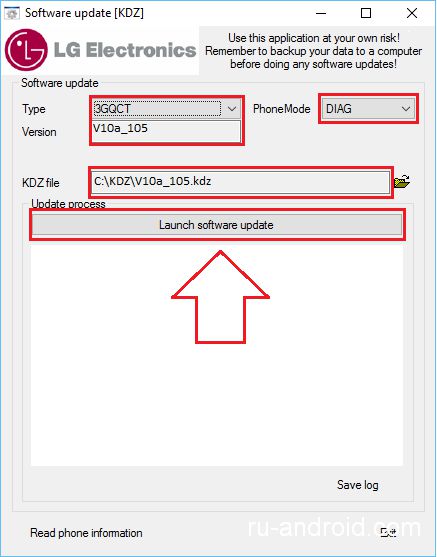
8. Bir müddət sonra (təxminən 10 dəqiqə) proqram təminatı tamamlanacaq. Sadəcə cihazınızı yenidən başladın və yeni interfeysdən həzz alın.
Lenovo-dan smartfon və planşetlər üçün proqram təminatı
Bu mövzunu niyə ayrıca gətirdim? Çünki Lenovo cihazlarının müəyyən çətinliklər yaradan öz nüansları var. Ancaq onları kompensasiya edən proqram var. Tam olaraq nə? İstifadə asanlığı və onun intuitiv interfeysi.
Beləliklə, başlayaq.
1. Sizə SP Flash Tools proqram təminatı lazımdır. Yükləyin.
2. Firmware proqramını davam etdirmək üçün siz cihazda drayverləri quraşdırmalısınız. Bir qayda olaraq, qoşulduqda, onlar avtomatik olaraq quraşdırılmır. Buna görə də bunu əl ilə etməlisiniz.
• cihazınızın modelinə uyğun olaraq sürücüləri yükləmək;
• kompüterdə cihaz menecerinə daxil olun (yuxarıda bunun necə ediləcəyi göstərilir);
• cihazı söndürün;
• cihazı USB-kabel vasitəsilə kompüterə qoşmaq;
• görünən cihazın üzərinə sağ klikləyin (naməlum) və "Drayveri göstərilən yerdən quraşdırın" seçin;
• sürücü seçin.
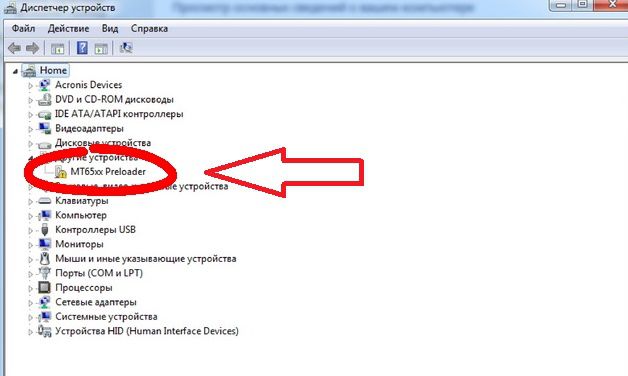
3. İndi SP Flash Alətini işə salın. Və icra edilə bilən proqram faylına (scatter faylı) gedən yolu göstərin. "Scatter Loading" düyməsini basın.
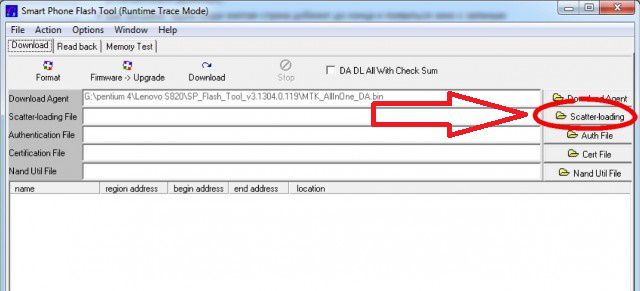
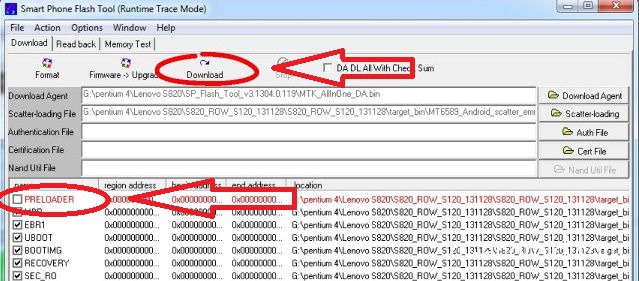
5. Və yalnız indi cihazı kompüterə qoşun.
6. Yanıb-sönmə tamamlandıqdan sonra kompüter ekranında parlaq yaşıl halqanın görünməsi ilə bu barədə sizə məlumat veriləcək.
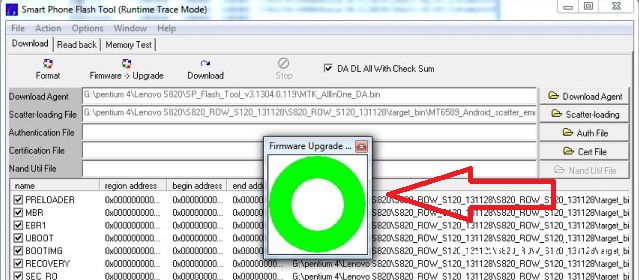
Cihazı açdığınız zaman sistemin ilk yüklənməsi kifayət qədər uzun vaxt aparacaq (5-10 dəqiqə). Belə də olmalıdır, narahat olmayın.
Qısa xülasə
Gördüyünüz kimi, bəzi istehsalçıların android cihazları üçün proqram təminatı prosesini asanlaşdıran xüsusi proqramlar mövcuddur. Buna görə əvvəlcə istifadə edin.
Bununla birlikdə, kompüterdən istifadə edərək bir Android cihazını yandırmaq üçün bir çox üsul var. Bu prosesi asanlaşdıran nə qədər kommunal xidmətlər var. Ancaq yuxarıda göstərilən üsullar, mənim təvazökar fikrimcə, ən rahat və asanlardan biridir. Odur ki, oxu, anla və get!
Bu gün sizinlə bir Android smartfonunu kompüter vasitəsilə müstəqil şəkildə necə silmək barədə danışacağıq. Prosedur asan deyil və hər bir gadgetın proqram təminatının öz nüansları var ki, onları ixtisaslaşmış forumlarda dəqiqləşdirməli olacaqsınız. Ancaq ümumi mənada başa düşəcəksiniz ki, düzgün yanaşma ilə cihazı evdə bərpa edə, üçüncü tərəfin proqram təminatını quraşdıra və ya ehtiyatı yeni versiyaya yeniləyə bilərsiniz.
Kompüterdən istifadə edərək Android-də smartfonun proqram təminatı
Başlamaq üçün sizə xəbərdarlıq edəcəyik ki, bu şəkildə gadgetınızı "öldürə" bilərsiniz. İnsanları başa düşən dillə desək, onu “kərpicə” çevirin. Bu vəziyyətdə, xidmət mərkəzinə getmədən çıxa bilməyəcəksiniz. Çindən gələn gadgetların NoName proqram təminatını götürməyə dəyməz, əgər onu pozsanız, onlar edə bilərlər xidmət mərkəzi bərpa etmə.Nə olursa olsun, biz texnologiya əsrində, İnternet əsrində yaşayırıq - Ümumdünya Şəbəkəsi, burada istəsəniz, sözün həqiqi mənasında hər şeyi öyrənə bilərsiniz: hətta Android telefonlarının proqram təminatı. Əslində, indi nə edirsən. Yaxşı, başlayaq....
Firmware üçün tələb olunan proqram təminatının axtarışı və quraşdırılması
Bunun üçün sirr deyil müxtəlif istehsalçılar cihazlar müxtəlif sürücülərə ehtiyac duyur. Xoşbəxtlikdən, onları İnternetdən də yükləmək olar. Məsələn, Samsung-dan bir smartfonunuz var - onun sonrakı proqram təminatı üçün sürücüləri rəsmi veb saytında tapa bilərsiniz. Sürücüləri axtarmadan alternativ bir seçim də var - sadəcə telefonu kompüterə qoşun, bundan sonra əməliyyat sistemi müstəqil olaraq onları seçəcək və yükləyəcək (Windows 7 və pəncərə OS-lərin daha yeni versiyalarının sahiblərinə aiddir).Növbəti vəzifə firmware proqramını yükləməkdir. Rəsmi və xüsusi proqram təminatı ilə ən populyar rusdilli resurs w3bsit3-dns.com-dur. Foruma gedin, orada cihazınızı və onun üçün proqram təminatını axtarın. Sizin üçün ən maraqlı olanı seçin və kompüterinizə endirin.
Sonra proqrama Superuser hüquqlarını təyin etməlisiniz, yəni -access verin. Bunu necə təmin etmək olar, əvvəllər yazdığımız məqaləyə baxın.
İndi biz artıq tanış olan 4pda.ru veb saytına, daha doğrusu, forumuna qayıdırıq və gadgetınız üçün CWM-bərpa faylını yükləyirik (onun cihazınız üçün olması vacibdir, əks halda onu "kərpicə" çevirmək riskiniz var) .
Cihazın yaddaşına daha əvvəl yüklənmiş və ya daha yaxşısı olan firmware və Recovery ilə zip-arxivi - SD karta yazırıq.
Yenə qayıdırıq quraşdırılmış proqram Mobileuncle MTK Tools, onu işə salın və o, avtomatik olaraq smartfonunuzda CWM-bərpasını tapacaq, yalnız "OK" düyməsini basaraq yeniləmə prosesini təsdiqləməlisiniz.
Firmware üçün hazırlanır
Ehtiyatsız - heç bir yerdə! Hər halda bizim üçün faydalı olacaq uğursuz proqram təminatı cihazın funksionallığını bərpa etmək üçün. Get: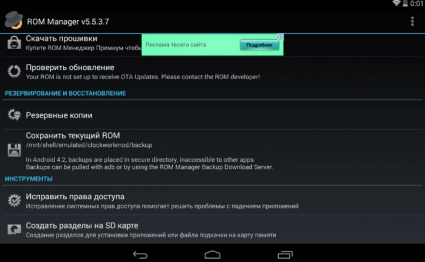
Beləliklə, ehtiyat nüsxə yaradılır. Onu bərpa etmək üçün keçin quraşdırılmış proqram CWM bərpası, "Yedəkləmələr" maddəsinə vurun və orada yeni yaradılmışı seçin.
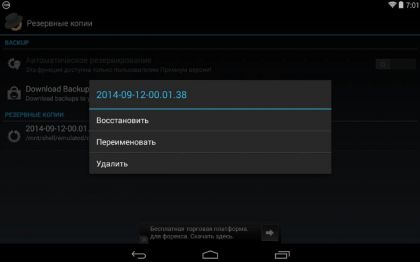
Siz həmçinin cihazın proqram təminatı zamanı silinə bilən bütün məlumatları ehtiyat nüsxə kimi saxlamalısınız - kontaktlar, fotoşəkillər və s.: 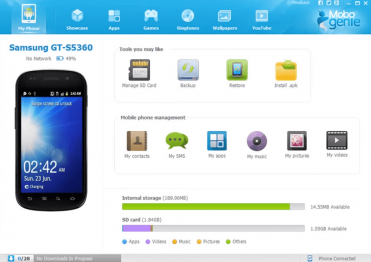
Məlumatları ehtiyat nüsxədən bərpa etmək üçün yaxınlıqdakı "Geri yüklə" düyməsini istifadə edin - yəni "Bərpa et". Yalnız əvvəllər yaradılmış ehtiyat nüsxəsinə gedən yolu göstərməli və onun quraşdırılmasını təsdiqləməlisiniz. Gördüyünüz kimi, tamamilə mürəkkəb bir şey yoxdur.
Android smartfonunda proqram təminatının quraşdırılması
Beləliklə, yeni Bərpa quraşdırılıb, indi ona daxil olmalısınız. Əvvəlcə cihazınızı tam doldurun. Onu söndürün və Güc və Səs artırma düymələrinin birləşməsindən istifadə edərək Bərpaya daxil olun. Cihazın istehsalçısından asılı olaraq, birləşmə fərqli ola bilər.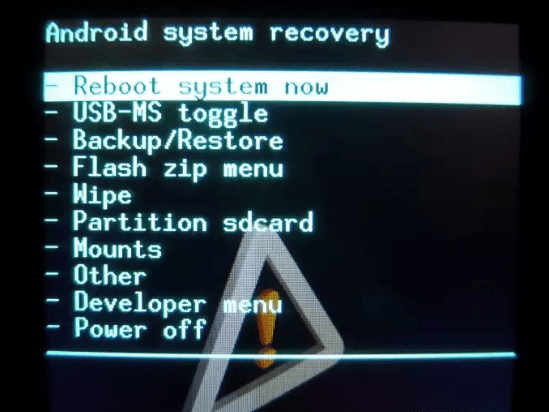
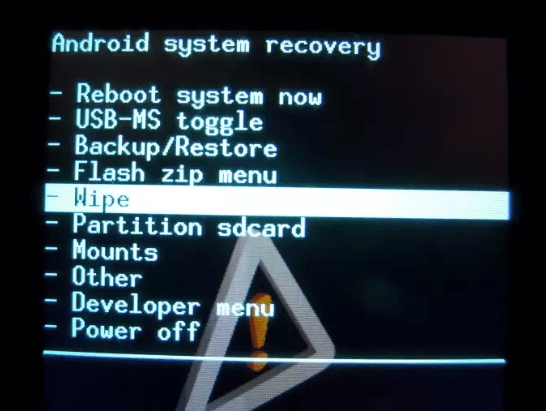
Burada "Keş bölməsini sil" seçirik və hərəkətlərimizi təsdiqləyirik;
İndi biz ən maraqlısına - əməliyyat sistemini quraşdırmaq üçün müraciət edirik. "Sdcard-dan quraşdırın", sonra "Daxili sdcard-dan zip seçin" üzərinə klikləyin və əvvəllər yüklənmiş proqram təminatı ilə faylı tapın;
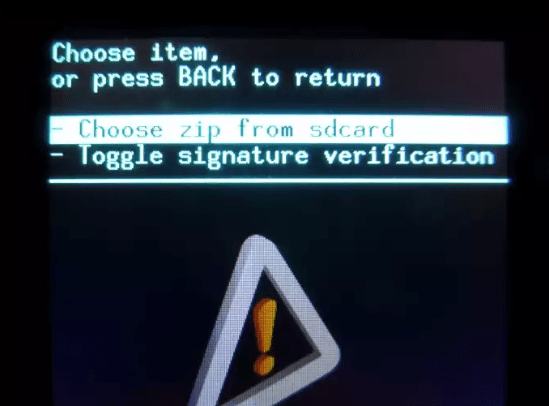
Razılığımızı təsdiq edirik;
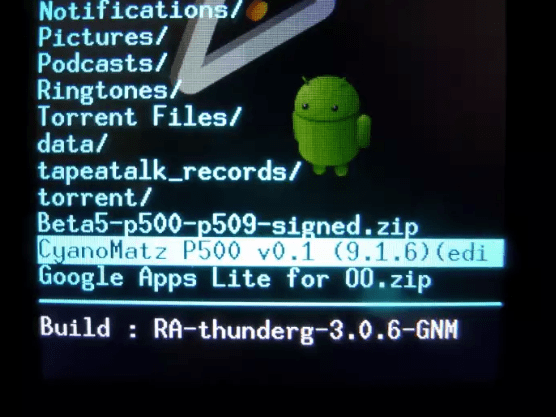
Quraşdırma prosesinin tamamlanmasını gözləyirik, sonra cihazı yenidən başladın və yükləməsini gözləyirik. İlk çəkmə adi haldan daha uzun sürərsə qorxma - belə də olmalıdır.
Telefon yanıb-sönəndən sonra başlamazsa nə etməli
Smartfonun işə salınması prosesi loqodan kənara çıxmayıbsa, onu yenidən işə salmağın mənası var. Bu da kömək etmədi? Sonra yenidən yandırın. Əks təqdirdə, standart proqram təminatına qayıtmalı və ehtiyat nüsxəsini bərpa etməliyik. Siz artıq ehtiyat nüsxəsini necə bərpa edəcəyinizi bilirsiniz, lakin əvvəllər quraşdırılmış proqram təminatı versiyasına necə qayıtmaq olar? Yalnız bir cavab var - heç bir şəkildə, kompüter vasitəsilə quraşdırılmalı olacaq. Baxmaq üçün JavaScript-i aktiv edin
Firmware cihazın proqram təminatının yenilənməsidir. Sistemdəki nasazlıqları yeniləmək və düzəltmək və ya cihazın mühafizəsini sındırmaq üçün həyata keçirilir. Yanıb-söndükdən sonra cihazda əvvəlki versiyaların səhvləri aradan qaldırılan və yeni "çiplər" (oyunlar, proqramlar, səslər və s.) əlavə edilən yenilənmiş ƏS versiyası quraşdırılır. Bir kompüter də daxil olmaqla, Android cihazlarını yandırmağın bir neçə yolu var.
Telefon hazırlığı
Telefonu və ya planşeti yandırmazdan əvvəl onu 100% doldurun: cihaz sönürsə, məlumatlarınızı itirəcəksiniz və sistemi bərpa edə bilməyəcəksiniz. Bundan sonra köhnə əməliyyat proqramının ehtiyat nüsxəsini yaradın (yedek). Bu aşağıdakı şəkildə edilir.
Yedəkləmə proqramını yükləyin Titan ehtiyat nüsxəsi. İşləmək üçün kök hüquqlarını təyin etməlisiniz - verəcək istifadəçi hesabı tam giriş Android əməliyyat sisteminin fayllarına. Bunun üçün proqramdan istifadə edə bilərsiniz Kingo Android Root .
- Proqramı yükləyin, quraşdırın və işə salın.
- İndi biz telefonun və ya planşetin parametrlərinə daxil oluruq, menyuda "İnkişafçılar üçün" seçin və "USB vasitəsilə sazlama" sahəsinin qarşısında bir işarə qoyuruq.
- Cihazı sazlama rejimi aktivləşdirilmiş bir kompüterə bağlayırıq. Kingo Android Root sürücüləri endirəcək və quraşdıracaq.
- Sürücünü quraşdırdıqdan sonra "Root" əmri görünəcək, üzərinə klikləyin və telefonun yenidən başlamasını gözləyin.
İndi Titanium Backup-a qayıdın. Proqramı quraşdırın və işə salın, super istifadəçi tərəfindən tələb edildikdə, "10 dəqiqəyə giriş icazəsi verin" əmrini seçin. Sonra, sistem konfiqurasiyası haqqında bir bildiriş görünür, "OK" düyməsini basın və açılan pəncərədə "Yedəkləmə" düyməsini basın.
Seçimləri hesabladıqdan sonra "Qrup hərəkətləri" qutusunda "R et. bütün istifadəçi proqram təminatı və sistem məlumatları "seçin" Başlat - "Aktiv tətbiqləri dayandırın". Proqram təminatının bir nüsxəsi cihazda "Fayl meneceri" - "SD kart" - "Titanium Yedəkləmə" qovluğunda saxlanılacaq.
Firmware: sürücüləri və ən son proqramı endirin
İndi Android cihaz sürücülərini quraşdırmalıyıq. Əgər onlar artıq kompüterinizdə varsa, bu addımı atlaya bilərsiniz, yoxsa, aşağıdakı kimi davam edin:
- rəsmi tərtibatçının saytından sürücüləri yükləyin;
- telefonunuzu və ya planşetinizi USB vasitəsilə birləşdirin;
- "Başlat" menyusuna gedin - "İdarəetmə Paneli" - "Cihaz meneceri";
- naməlum bir cihaz haqqında yazıya sağ vurun (sarı üçbucaq işarəsi olan cihazın adı) və "Sürücüləri yeniləyin" seçin;
- "Bu kompüterdə sürücüləri axtarın" - "Artıq quraşdırılmış siyahıdan bir sürücü seçin" - "Növbəti" - "Diskdən quraşdırın" üzərinə klikləyin və yüklənmiş sürücü faylını göstərin;
- telefonunuzu yenidən başladın.
Bundan sonra rəsmi flash sürücüsünü endirməliyik. Biz onu cihaz istehsalçısının saytında axtarırıq. Yükləyəcəyimiz versiya əməliyyat sistemimizdən daha yeni olmalıdır. Proqram versiyamızı "Telefon / planşet haqqında" - "Proqram versiyası" menyusunda gadget parametrlərində tapa bilərik.
SP Flashtool - rəsmi proqram təminatı proqramı
SP Flash Aləti - peşəkar proqram, üçün MTK əsasında yanıb-sönən telefonlar və planşetlər üçün xüsusi olaraq yaradılmışdır əməliyyat sistemləri Windows, Linux və Android. Onun köməyi ilə həm "kərpicləri", həm də Çin smartfonlarını və Android cihazlarının ən son modellərini yandıra bilərsiniz.
- Proqramı tərtibatçının saytından yükləyin, quraşdırın və işə salın.
- Yüklənmiş proqram təminatı olan qovluğu tapırıq, onu seçin, "DA DL hamısı yoxlama məbləği ilə" sahəsində bir işarə qoyun.
- "Firmware yeniləməsi" düyməsini basın.
- "Yükləmə" düyməsini basın.
- USB kabeldən istifadə edərək Android cihazınızı kompüterinizə qoşun.
- Proqramın fonunda cihazın yanıb-söndüyünü göstərən yaşıl bir dairənin görünməsini gözləyirik.
- Əvvəlcə SP Flashtool proqramını, sonra gadgetı təhlükəsiz rejim vasitəsilə bağlayırıq.
- Smartfonu və ya planşeti kompüterdən ayırırıq, yenidən başladın.
Şifrələnmiş OS üçün yükləyici
Təəssüf ki, bütün istehsalçılar əməliyyat sisteminin nüvəsinə girişi təmin etmir ki, istifadəçilər özləri proqram təminatı fayllarının sistem şəkillərini dəyişdirə bilsinlər. Bu cihazlara NTS, Sony, Nexus, Huawei, LG, Motorolla daxildir. Onlara istehsalçının xüsusi kodundan istifadə edərək Bootloader-in kilidini açmaqla daxil olmaq olar. Siz onu rəsmi tərtibatçı resurslarında kilidin açılması prosesinin təsviri ilə birlikdə tapa bilərsiniz.
Digər proqramlar da Android telefon və ya planşetini yandırmaq üçün istifadə edilə bilər, məsələn: Odin (Samsung üçün), RockChip Batch Tool, CWM, KDZ Updater (LG üçün).
Yeri gəlmişkən: Yeni proqram təminatı ilə bağlı problemlər varsa, siz asanlıqla dəyişiklikləri geri qaytarıb geri qayıda bilərsiniz köhnə versiya Android. SD kartda Titanium Backup-a gedin, "Qrup hərəkətləri" - "Başlat" - "İtkin proqramı + bütün sistem məlumatlarını bərpa et" seçin. Telefonunuzu söndürün və yenidən yandırın. Yenidən yükləmə bir neçə dəqiqə çəkəcək, tamamlandıqdan sonra köhnə OS cihazınızda yenidən aktiv olacaq.
